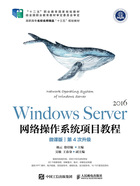
2.1.4 Windows Server 2016的安装方式
Windows Server 2016有多种安装方式,分别适用于不同的环境,选择合适的安装方式可以提高工作效率。除了全新安装外,还有升级安装、远程安装及服务器核心安装。
1.全新安装
全新安装利用包含Windows Server 2016的U盘来启动计算机,并执行U盘中的安装程序。若磁盘内已经有旧版Windows网络操作系统,也可以先启动此系统,然后插入U盘来执行其中的安装程序;也可以直接执行Windows Server 2016 ISO文件内的安装程序。
2.升级安装
Windows Server 2016的任何版本都不能在32位计算机上进行安装或升级。遗留的32位服务器要想运行Windows Server 2016,当前服务器必须升级到64位。
在开始升级 Windows Server 2016之前,要确保断开一切 USB 或串口设备,Windows Server 2016安装程序会发现并识别它们,在检测过程中会发现UPS系统等此类问题。你可以先安装传统监控,然后连接USB或串口设备。
3.软件升级的限制
Windows Server 2016的升级过程也存在一些软件限制。例如,不能从一种语言升级到另一种语言,不能从Windows Server 2016零售版本升级到调试版本,不能从Windows Server 2016预发布版本直接升级到其他版本。在这些情况下,你需要卸载干净原版本再进行安装。从一个服务器核心升级到GUI安装模式是不被允许的,反过来同样不可行。但是一旦安装了Windows Server 2016,就可以在各模式之间自由切换了。
4.通过Windows部署服务远程安装
如果网络中已经配置了Windows 部署服务,则通过网络远程安装也是一种不错的选择。但需要注意的是,采取这种安装方式必须确保计算机网卡具有预启动执行环境(Preboot execution Environment,PXE)芯片,支持远程启动功能。否则,就需要使用rbfg.exe程序生成启动U盘来启动计算机进行远程安装。
在利用PXE功能启动计算机的过程中,根据提示信息按下引导键(一般为F12键),会显示当前计算机所使用的网卡的版本等信息,并提示用户按下键盘上的F12键,启动网络服务引导。
5.服务器核心安装
服务器核心是从 Windows Server 2008开始新推出的功能,如图2-1所示。确切地说, Windows Server 2016的服务器核心是微软公司革命性的功能部件,是不具备图形界面的纯命令行服务器操作系统,只安装了部分应用和功能,因此会更加安全和可靠,同时降低了管理的复杂度。
使用磁盘阵列(Redundant Arrays of Independent Disks,RAID)卡实现磁盘冗余是大多数服务器常用的存储方案,既可以提高数据存储的安全性,又可以提高网络传输速度。带有RAID卡的服务器在安装和重新安装网络操作系统之前,往往需要配置 RAID。不同品牌和型号的服务器的配置方法略有不同,应注意查看服务器使用手册。对品牌服务器而言,也可以使用随机提供的安装向导光盘引导服务器,这样将会自动加载 RAID 卡和其他设备的驱动程序,并提供相应的RAID配置界面。
注意
在安装Windows Server 2016时,必须在“您想将Windows安装在哪里”对话框中单击“加载驱动程序”超链接,打开图2-2所示的“选择要安装的驱动程序”对话框,为该RAID卡安装驱动程序。另外,RAID的设置应当在安装网络操作系统之前进行。如果重新设置RAID,将删除所有硬盘中的全部内容。

图2-1 可选择非桌面体验版(服务器核心版)

图2-2 加载RAID驱动程序